首页 > Python资料 博客日记
pycharm安装及配置使用
2024-03-09 19:00:05Python资料围观216次
前言
PyCharm是 Python 最常用的 IDE。PyCharm 可以为我们节省大量时间,它能够管理代码,并完成大量其他任务,如 debug 和可视化等。如果读者能很好的掌握pycharm,在做一个项目的时候感觉会很轻松方便,给人一种舒适感。
一.pycharm安装
1.前往官网pycharm官网网址:https://www.jetbrains.com/pycharm/
2.点击download
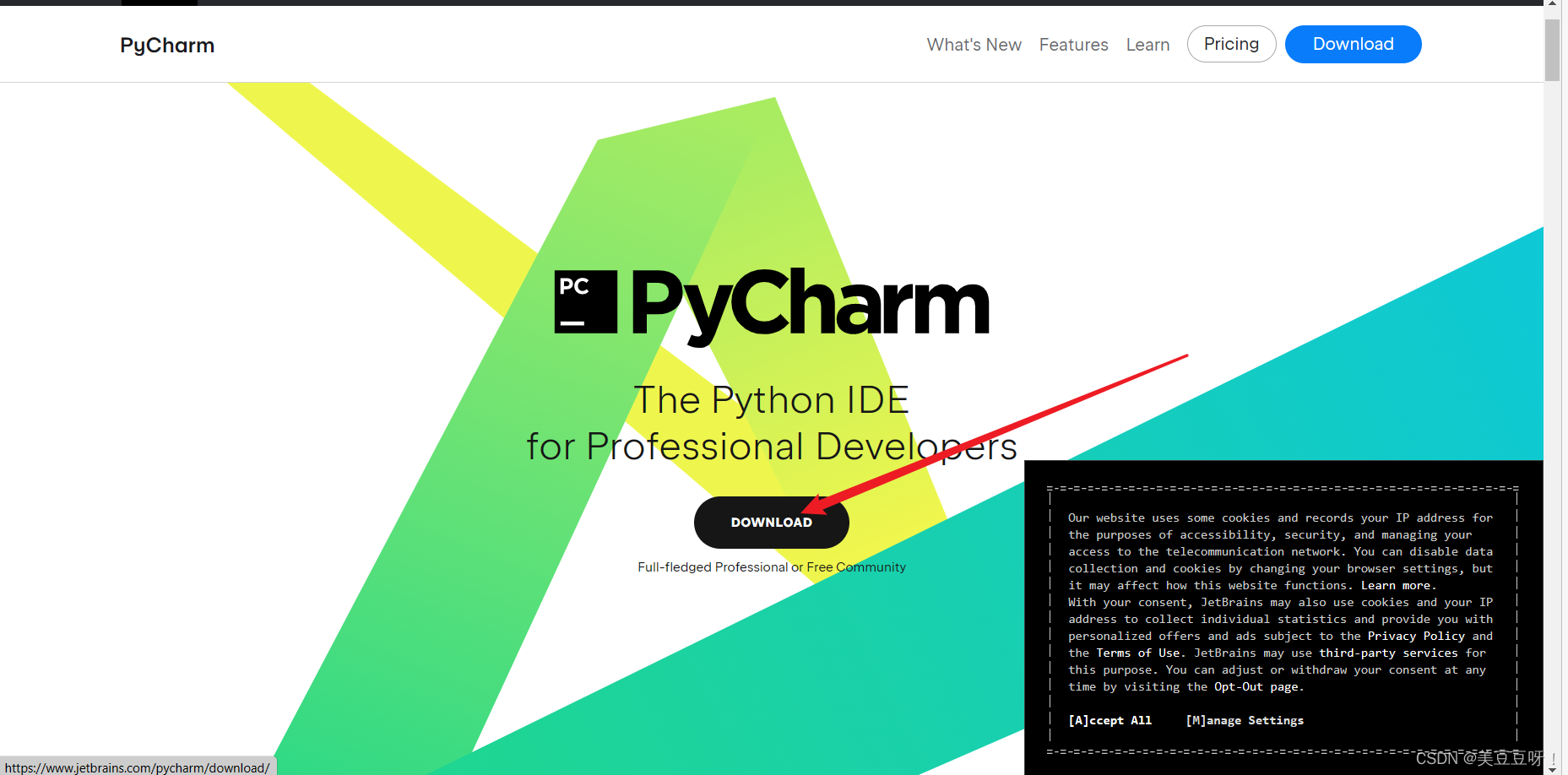
3. 点击其他版本(other versions)
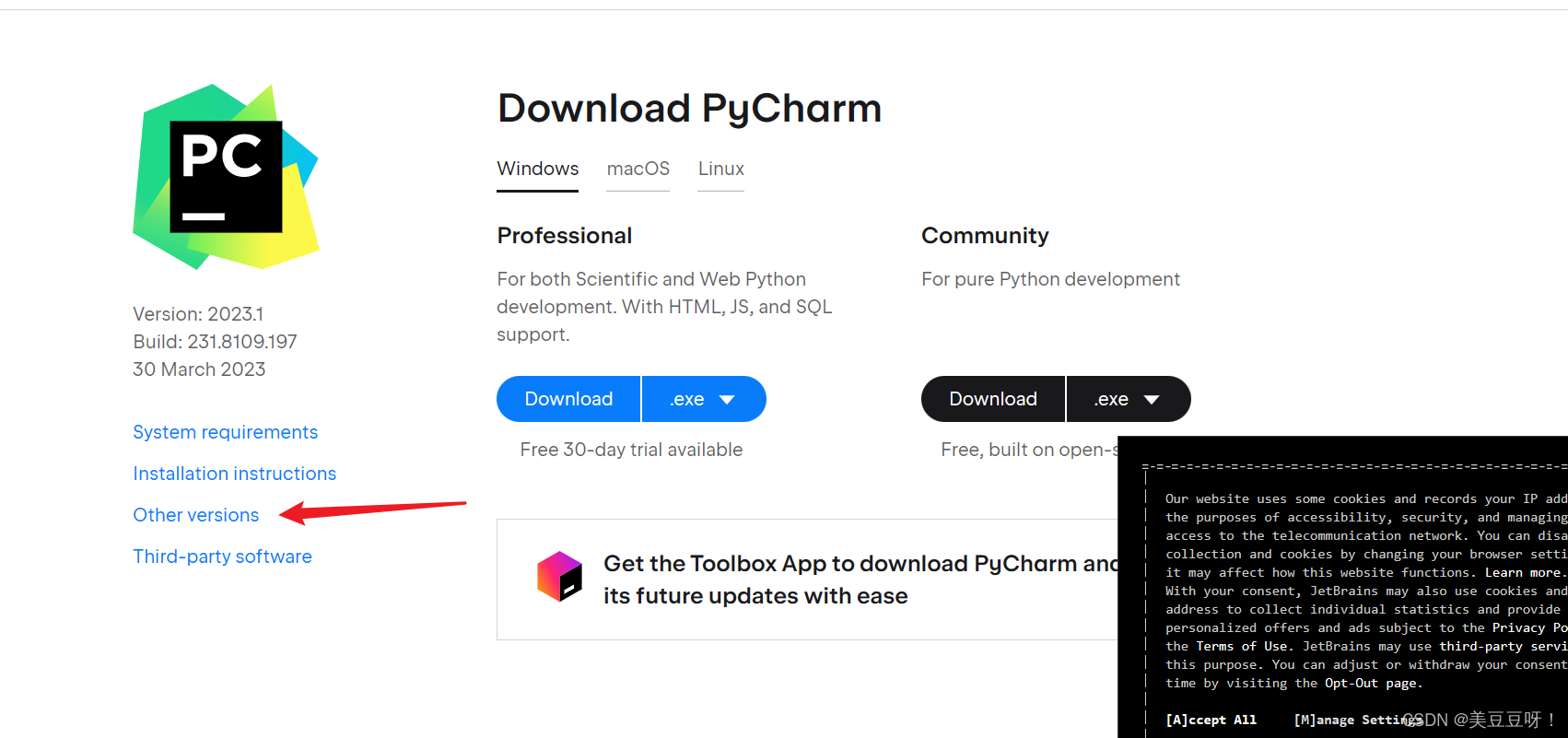
4.选择版本下载(注意自己的系统Windows、Mac、Linux)
(关于版本,最新版本就是最好的,新版本容易出现bug,这里推荐2018年一系列版本)
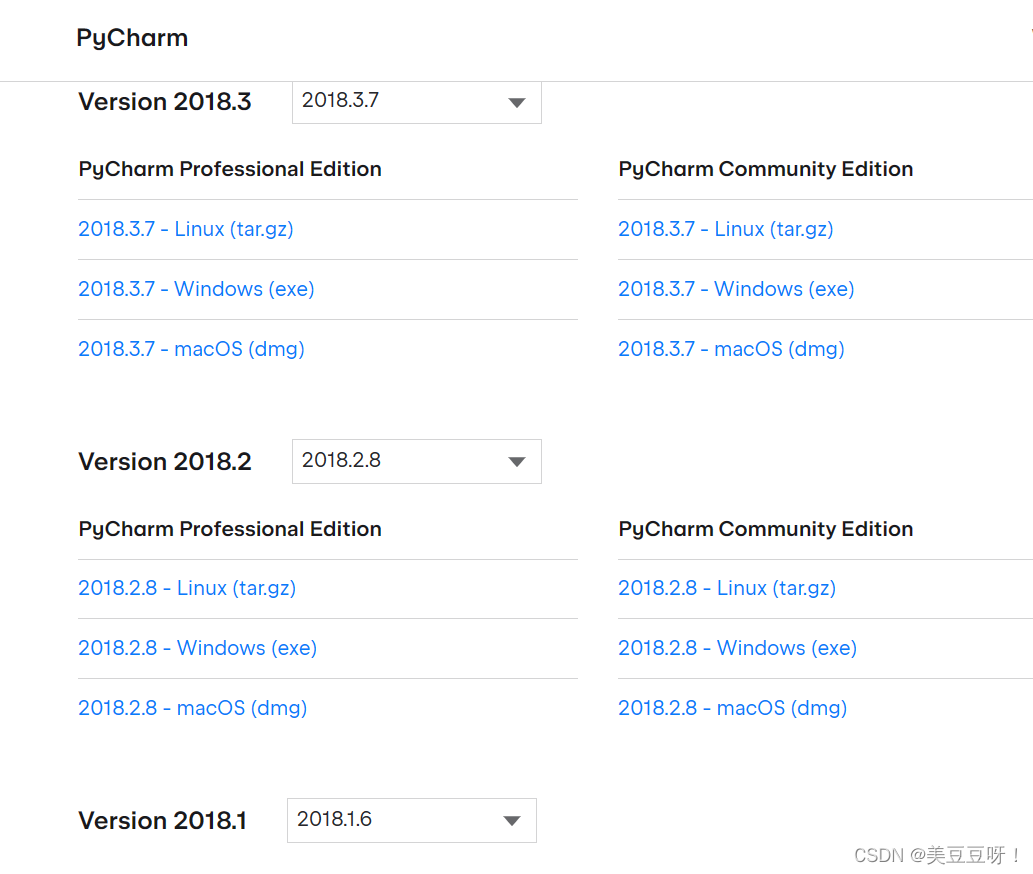
5.双击软件

6.选择自己想要安装到的目录
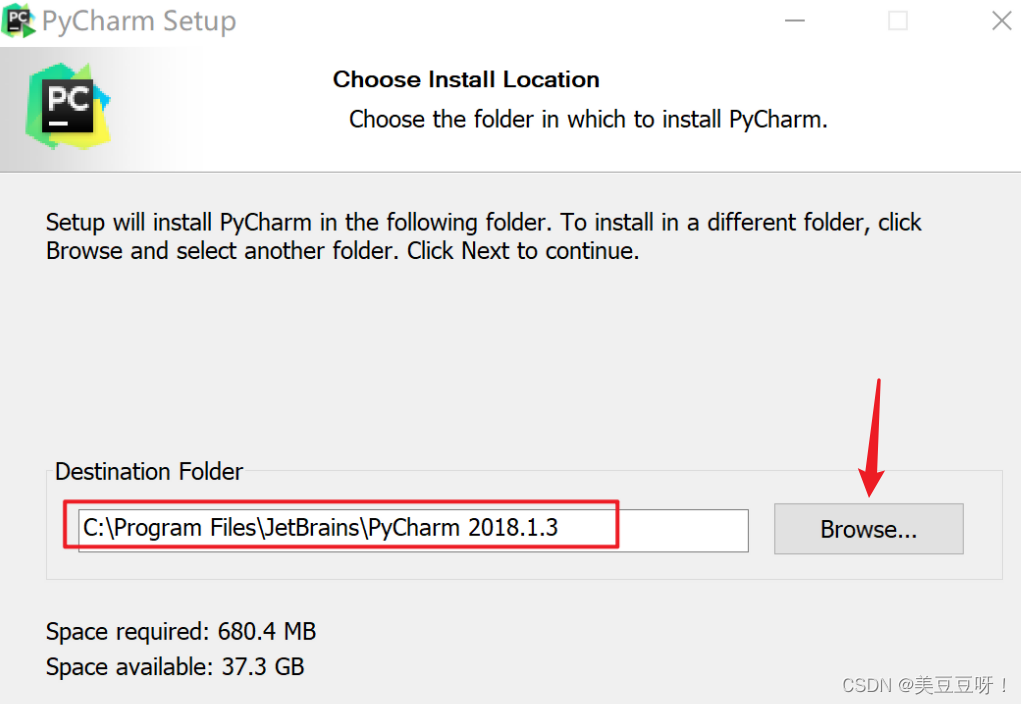
7.选择64位(目前电脑几乎都是64位,建议大家还是自己看一下自己配置)
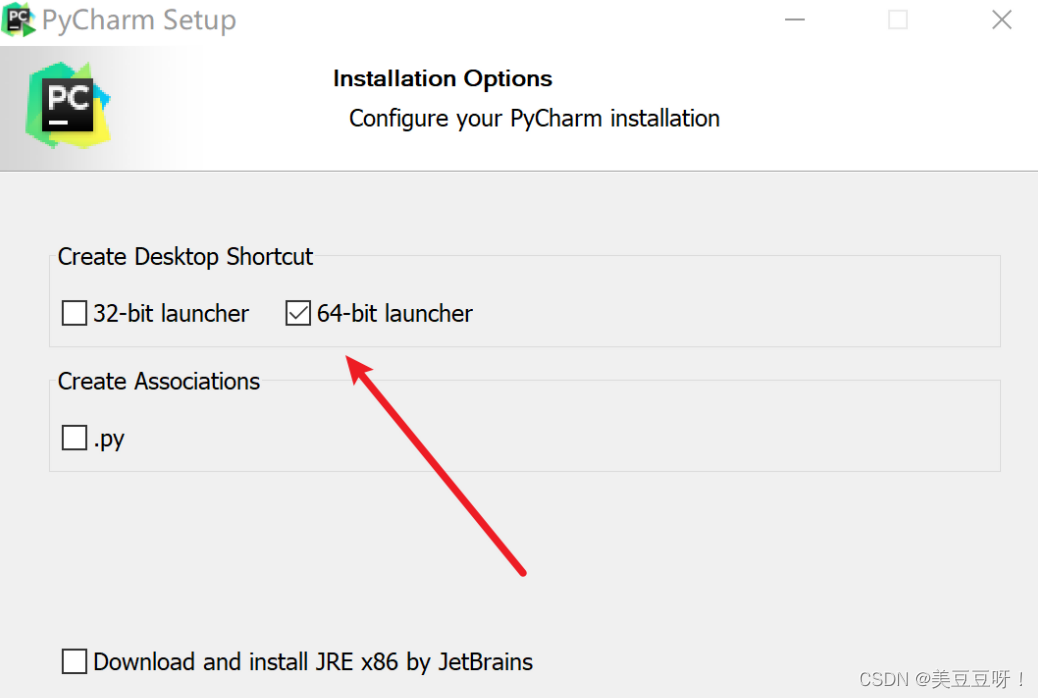
8…点击install
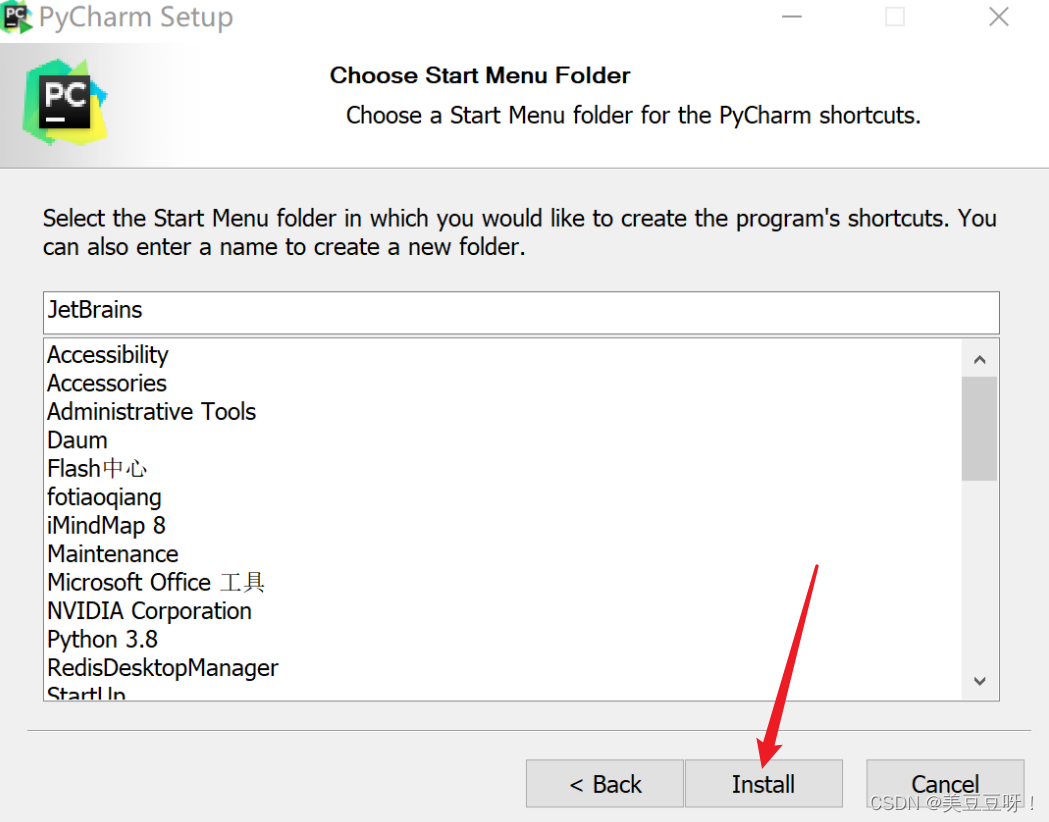
二.打开pycharm
1.点击图标

2.点击ok
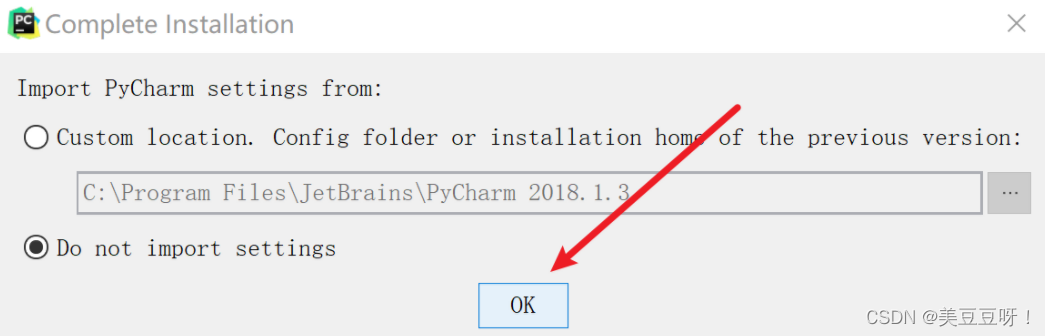
3.点击免费30天(淘宝等一些网站有售卖破解方法或者资源,都可以了解一下,也可私聊作者)
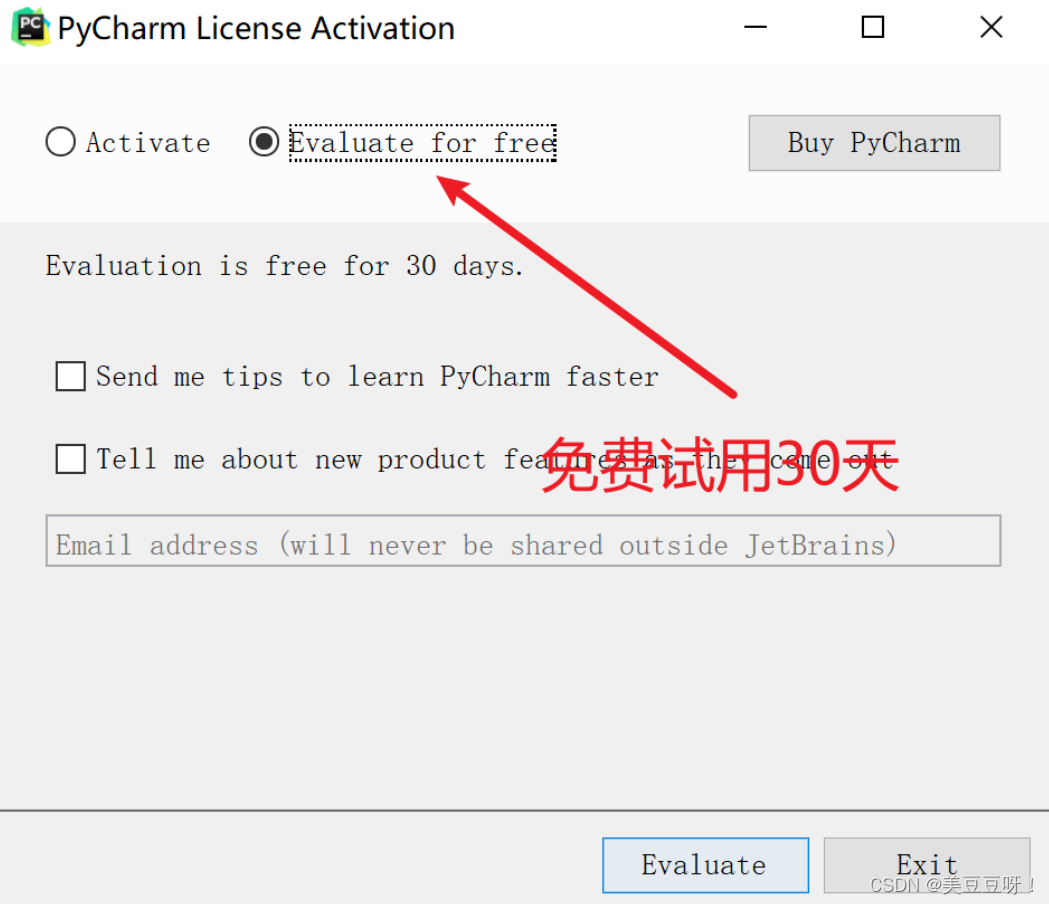
4.点击Accept
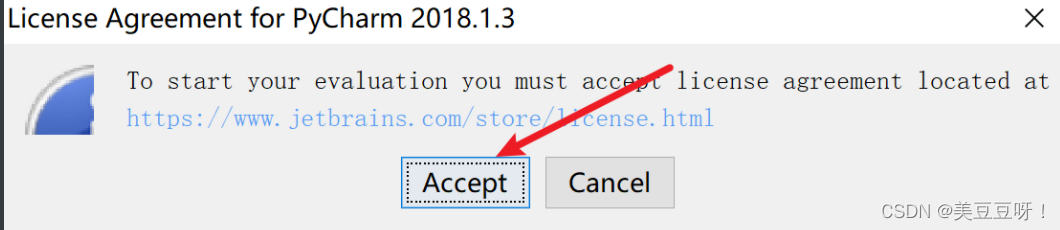
5.选择主题
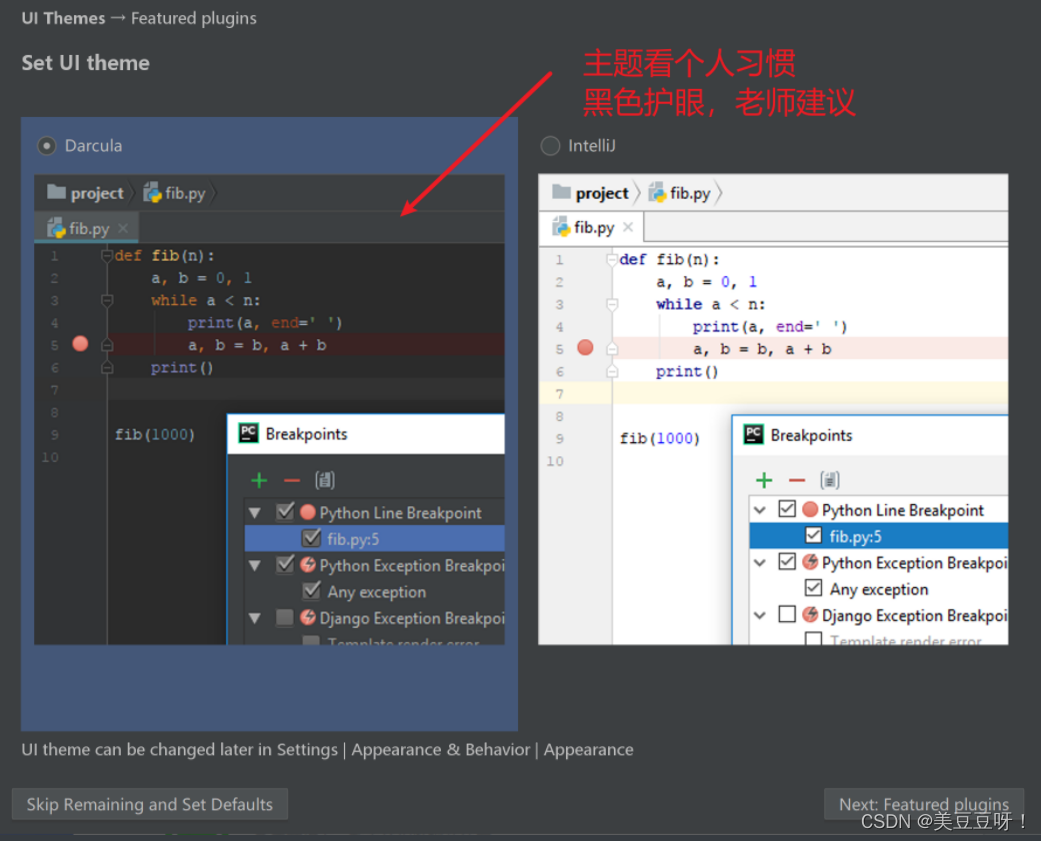
6.创建项目
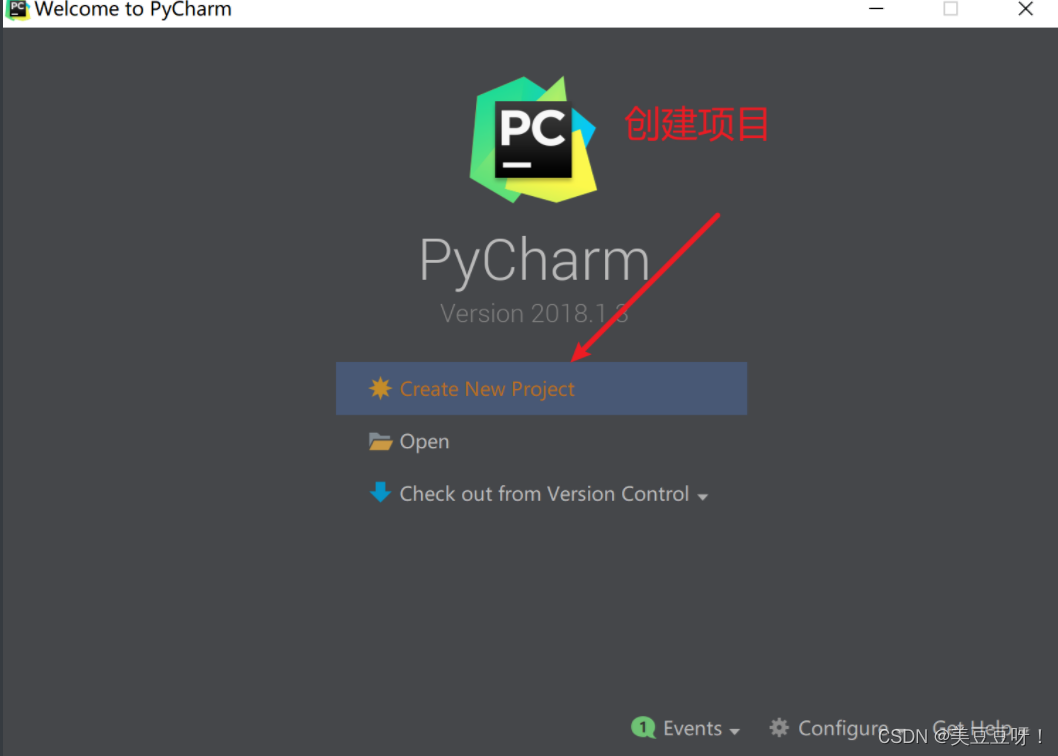
7.代码位置
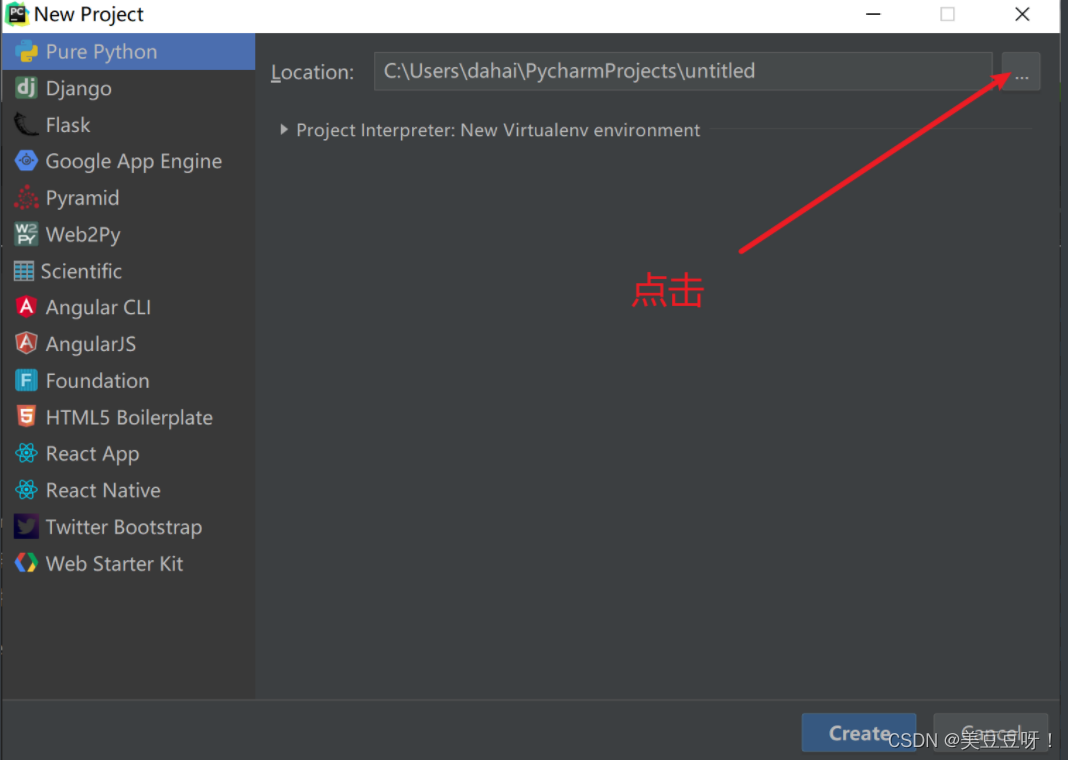 8.输入文件夹名字之后点击ok创建完成
8.输入文件夹名字之后点击ok创建完成
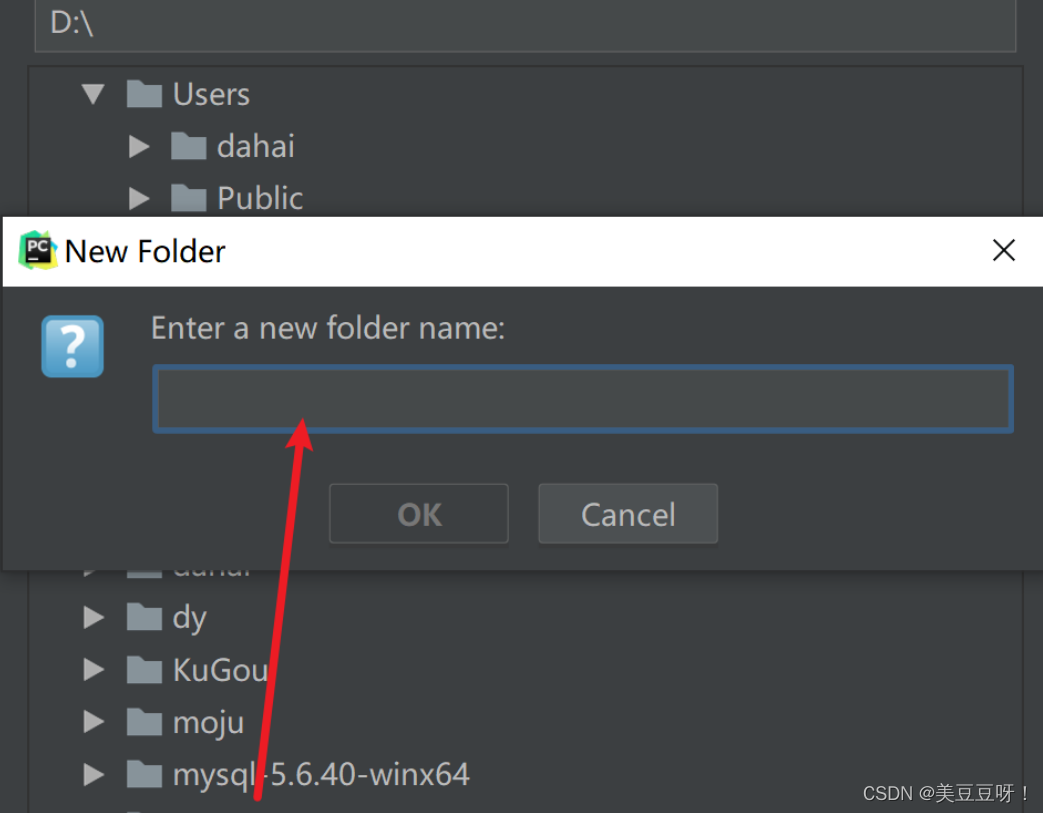
9.选择创建好的文件夹

10.选择python解释器,也就是开始安装的python软件
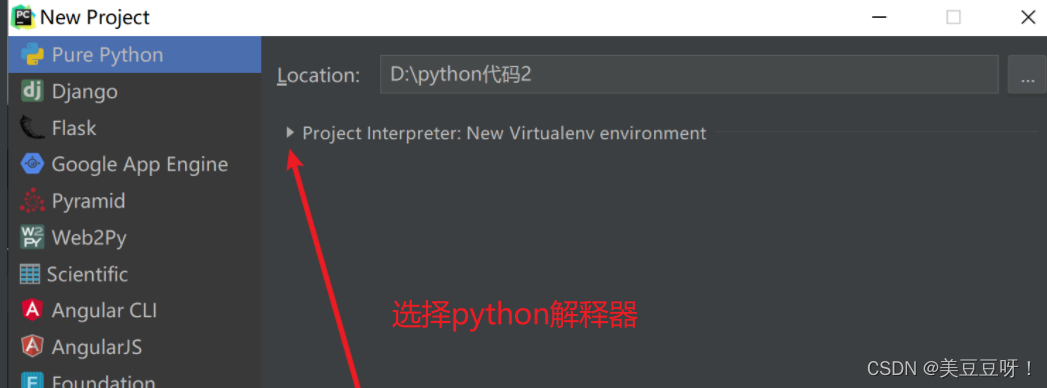
11…选择现有的解释器
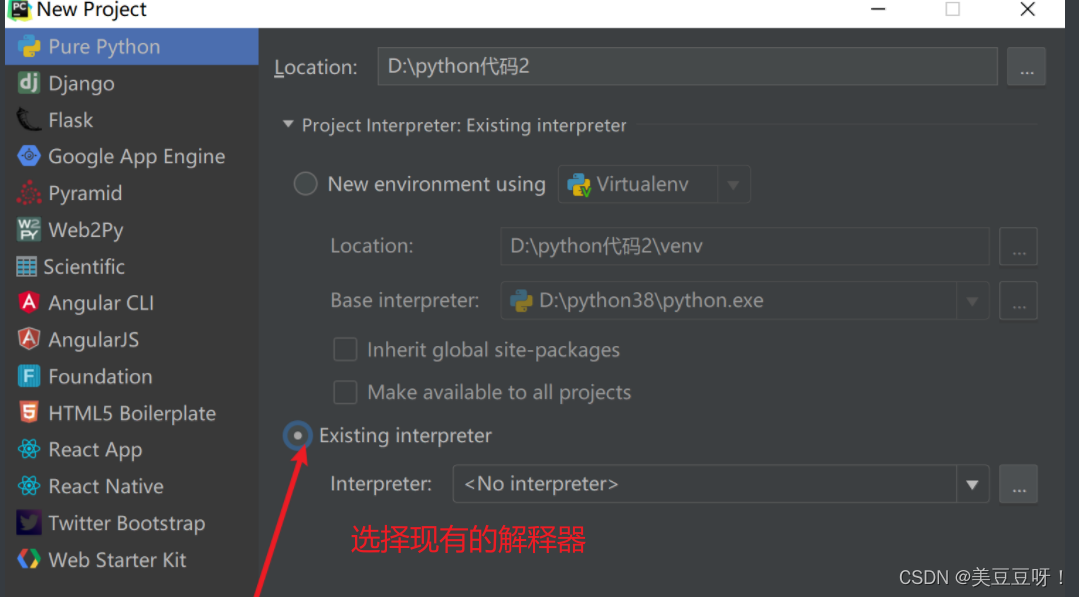
12.选择自己最开始安装的python.exe路径

13…选择系统的解释器(我们的python就是安装在windows系统上的)
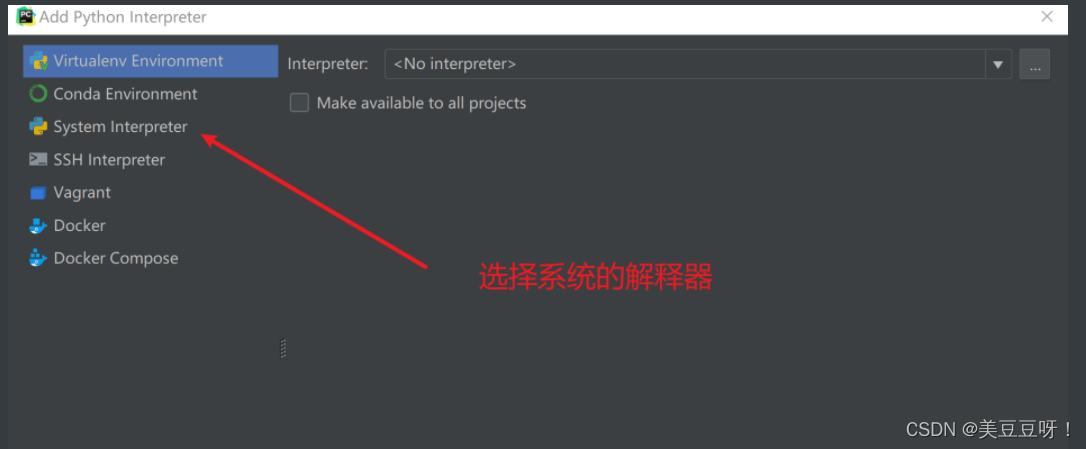
14…找到python安装的python.exe文件
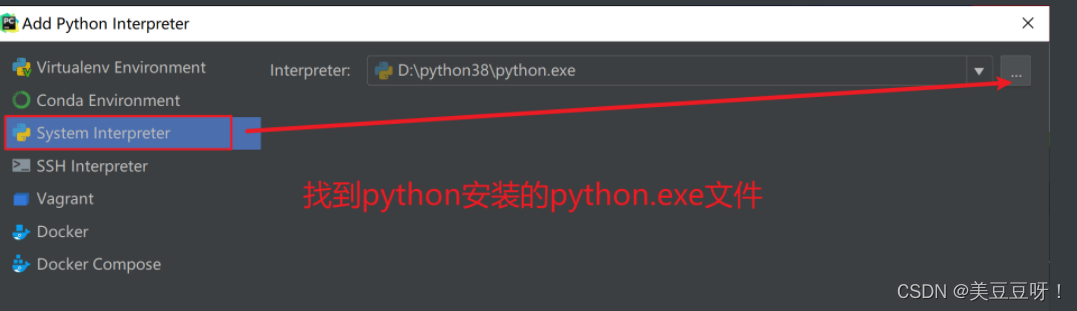
15…点击ok
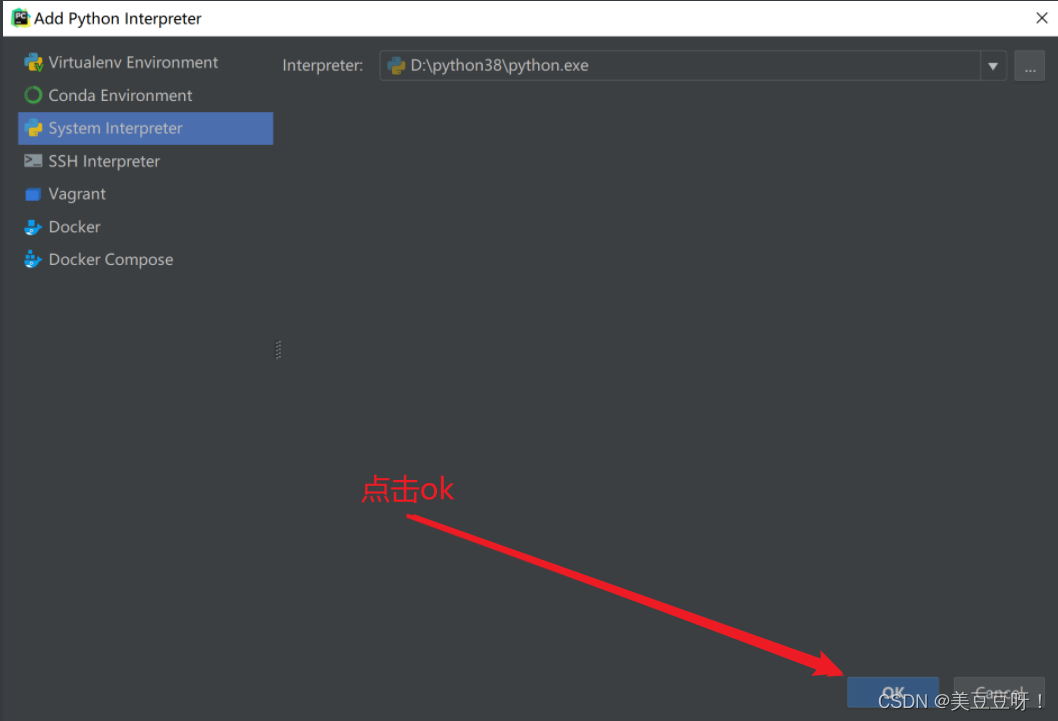
20.点击创建项目
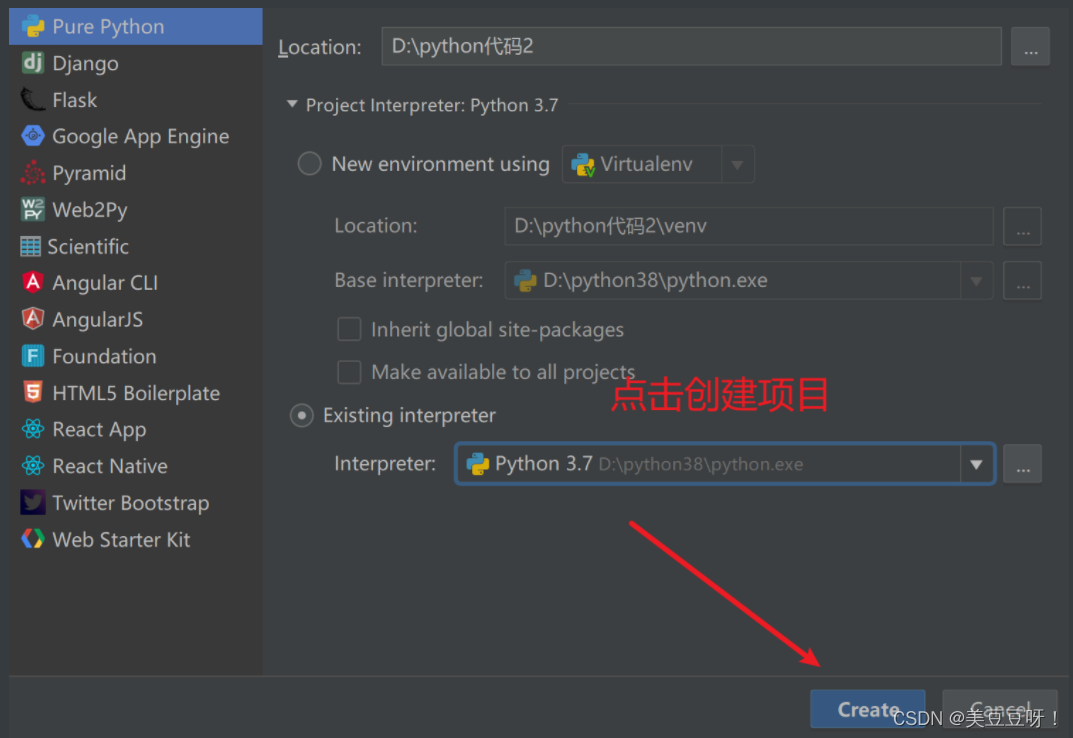
三.pycharm创建py文件
1.右键文件夹——>new——>python file
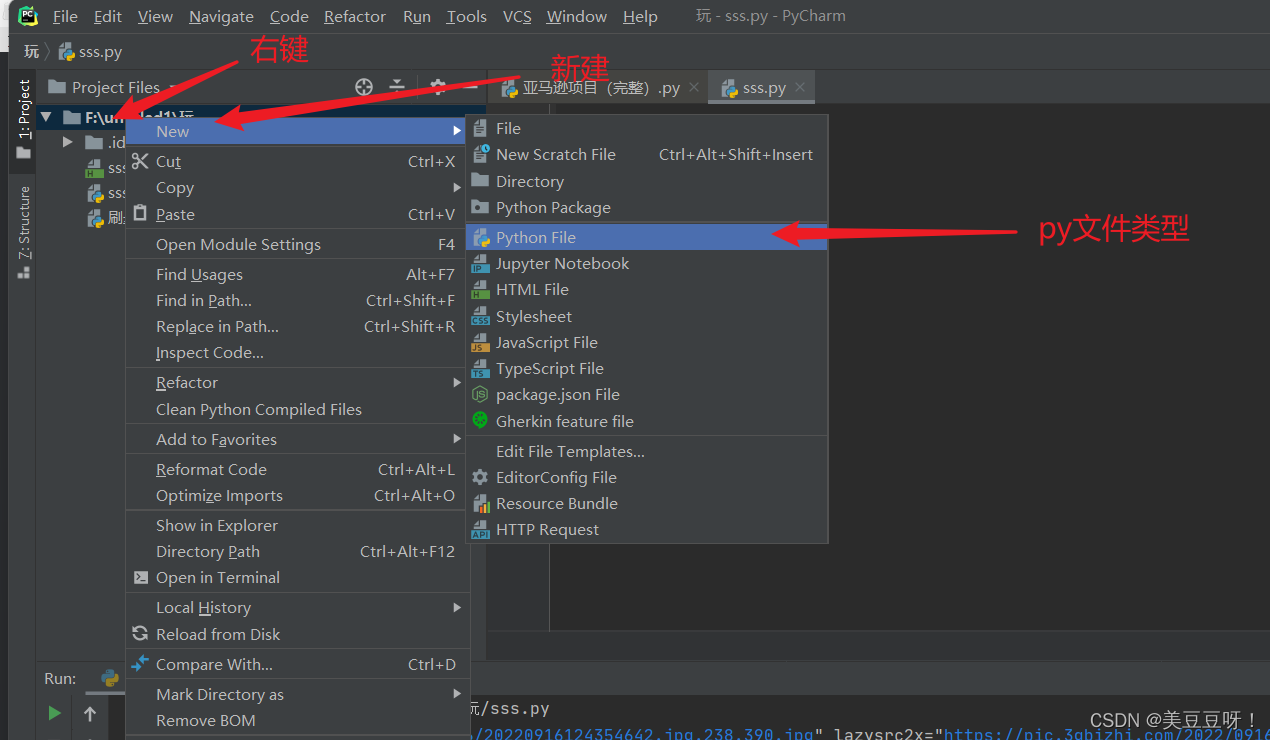
2…输入python文件名
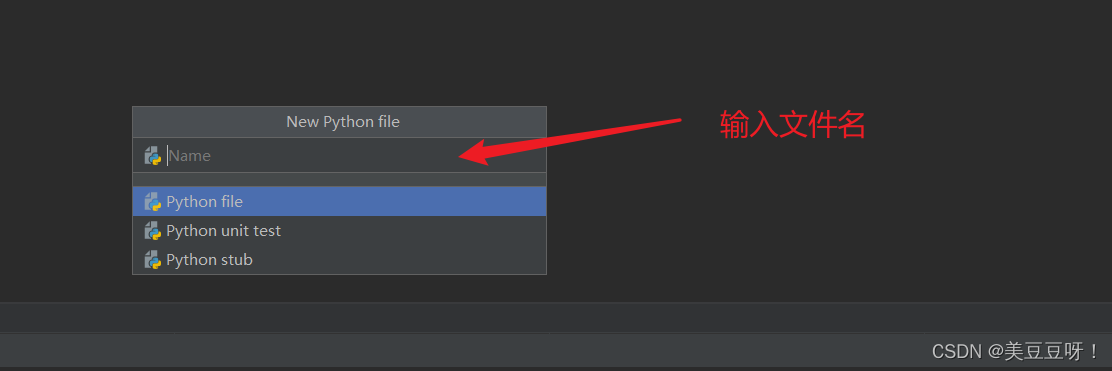
3.输入代码
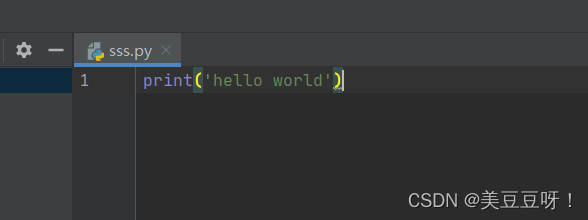
4…运行代码(右击页面,点击run文件名),注意不要选错文件
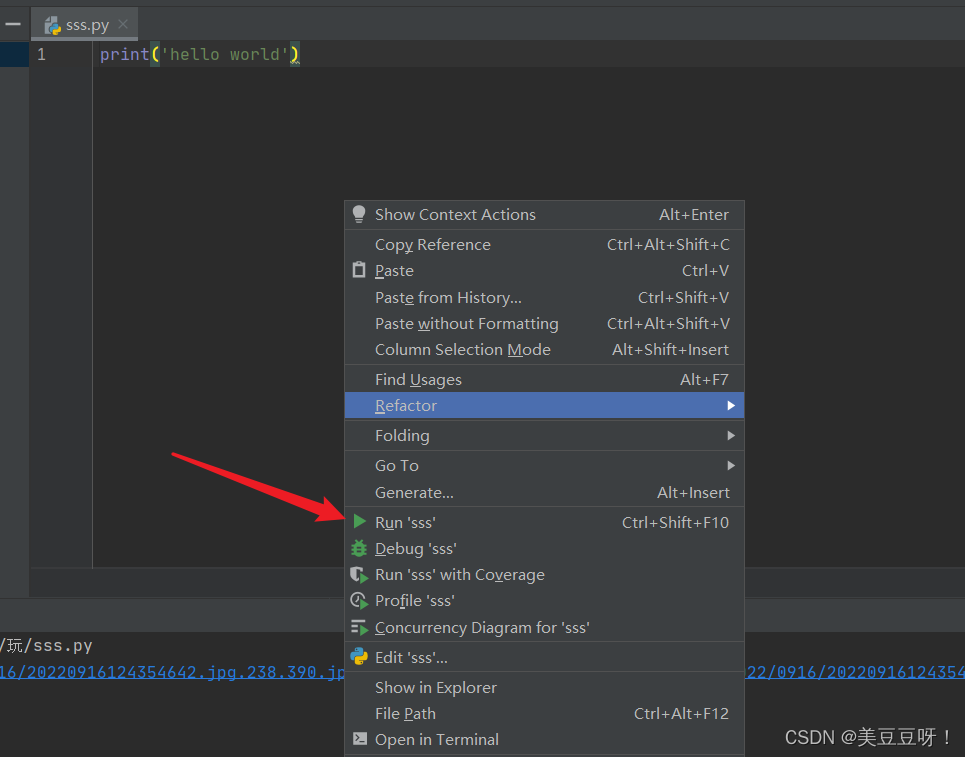
运行结果
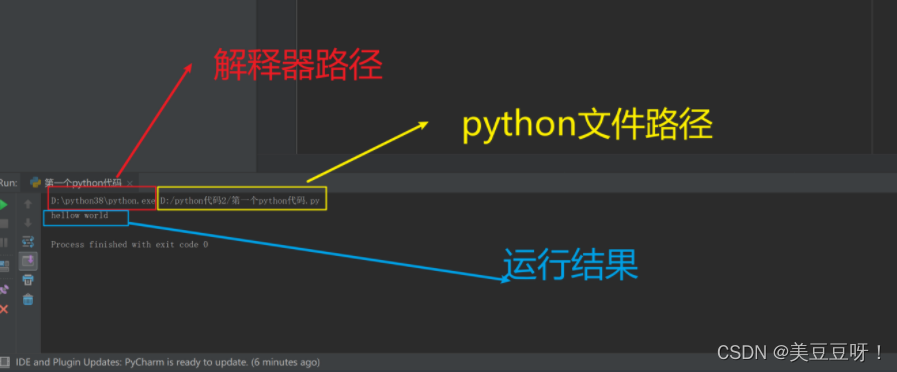
结语
pycharm还有很多功能作者没有描述,对于初学者,掌握基本的运行是最重要的,其他的由读者自行探索,只有自己发现,才会深有体悟,后续博主可能会加更,关注博主了解更多,如果想要破解版本的,也可以私聊博主。
标签:
相关文章
最新发布
- 光流法结合深度学习神经网络的原理及应用(完整代码都有Python opencv)
- Python 图像处理进阶:特征提取与图像分类
- 大数据可视化分析-基于python的电影数据分析及可视化系统_9532dr50
- 【Python】入门(运算、输出、数据类型)
- 【Python】第一弹---解锁编程新世界:深入理解计算机基础与Python入门指南
- 华为OD机试E卷 --第k个排列 --24年OD统一考试(Java & JS & Python & C & C++)
- Python已安装包在import时报错未找到的解决方法
- 【Python】自动化神器PyAutoGUI —告别手动操作,一键模拟鼠标键盘,玩转微信及各种软件自动化
- Pycharm连接SQL Sever(详细教程)
- Python编程练习题及解析(49题)
点击排行
- 版本匹配指南:Numpy版本和Python版本的对应关系
- 版本匹配指南:PyTorch版本、torchvision 版本和Python版本的对应关系
- Anaconda版本和Python版本对应关系(持续更新...)
- 相关性分析——Pearson相关系数+热力图(附data和Python完整代码)
- Python 可视化 web 神器:streamlit、Gradio、dash、nicegui;低代码 Python Web 框架:PyWebIO
- Windows上安装 Python 环境并配置环境变量 (超详细教程)
- Python与PyTorch的版本对应
- 安装spacy+zh_core_web_sm避坑指南

